Windows10系统之家 - 安全纯净无插件系统之家win10专业版下载安装
时间:2020-06-08 16:45:16 来源:Windows10之家 作者:huahua
使用Win10电脑过程中,任务栏总会出现一些无效的图标,一些用户觉得碍眼,因此想删除任务栏无效的图标,那么Win10如何删除任务栏无效图标?其实我们可通过注册表来删除,下面小编介绍Win10任务栏无效图标的删除方法
Win10如何删除任务栏无效图标
1、点击“开始”菜单,运行“regedit”打开注册表管理器;
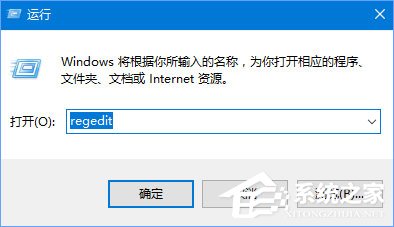
2、在文件夹中依次展开到“HKEY_CURRENT_USER\Software\Classes\Local Settings\Software\Microsoft\Windows\CurrentVersion\TrayNotify”,在右侧找到“IconStreams”和“PastIconsStream”这两个键值并删除;
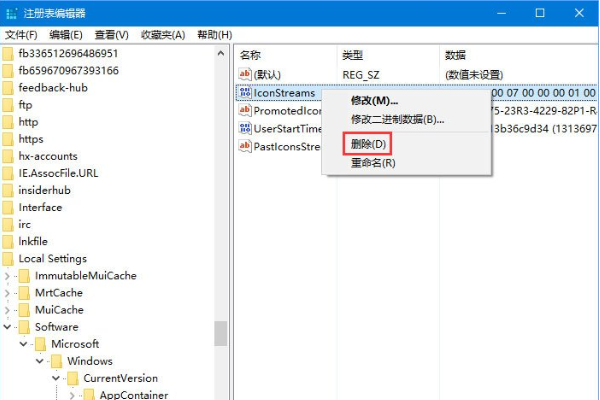
3、重启电脑,重启了电脑之后,桌面上的无效图标就已经被我们顺利删除了。
以上便是Win10如何删除任务栏无效图标的介绍了,有此需求的伙伴,可以按照小编的步骤进行删除。
热门教程
热门系统下载
热门资讯





























